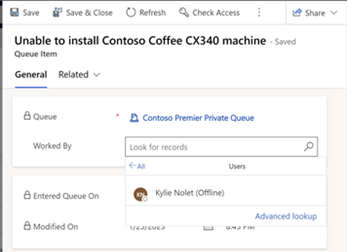A várólisták használata
Várólisták segítségével rendszerezheti, priorizálhatja és felügyelheti a munka állapotát. A Dynamics 365 Customer Service rendszerben, a feldolgozási sorok olyan tárolók, amelyekben azon dolgok tárolódnak, amelyeket be kell fejezni, vagy műveletre van hozzájuk szükség például egy feladat befejezése vagy egy eset megnyitása. Ha többet szeretne megtudni a várólisták létrehozásáról és kezeléséről, lásd: Várólisták létrehozása és kezelése.
A Dynamics 365 Customer Engagement (on-premises) 9.1 verziójában az ügynökök számára a várólisták és elemek kezelése is elérhető. További információ: Új funkciók Dynamics 365 Customer Engagement (on-premises)
Várólista elemek kiválasztása
A megtekintési lista és a várólista lista segítségével szűrje ki, és keresse meg az elemeket a várólistában.
A ügyfélszolgálat munkaterületen vagy a ügyfélszolgálat Hubban válassza az Üzenetsorok lehetőséget .
Válasszon ki egy nézetet, majd válasszon egy szűrőt a kívánt elemeket megtekintéséhez.
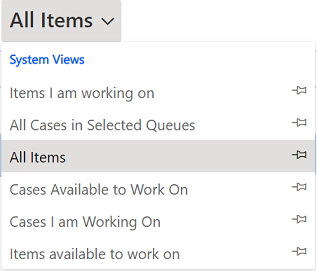
A Minden elem legördülő menüben válassza a gombostű ikont, hogy rögzítse az irányítópulton megjeleníteni kívánt nézetet.
A nézetlistákhoz a következő lehetőségek állnak rendelkezésre:
- Minden elem a kiválasztott várólistákban: Megjeleníti a kiválasztott várólista összes esetét.
- Kezelhető esetek: Megjeleníti azokat az eseteket, amelyeken senki más nem dolgozik.
- Esetek, amelyeken dolgozom: Azok az esetek, amelyeken jelenleg dolgozik.
- Dolgozható elemek: Olyan tevékenységek és esetek, amelyeken senki más nem dolgozik.
- Elemek, amelyeken dolgozom: Azok az elemek, amelyeken éppen dolgozik.
A feldolgozási sorok listájában válasszon az alábbi lehetőségek közül az esetek feldolgozási sorok alapján történő szűréséhez:
- <Egyedi várólisták>
- Minden várólista
- Minden nyilvános feldolgozási sor
- Várólisták, amelyeknek a tagja vagyok
Jelölje be a szükséges elem melletti jelölőnégyzetet, majd válassza a Kiválasztás lehetőséget a parancsmenüből. Megjelenik a Kiválasztás párbeszédpanel.
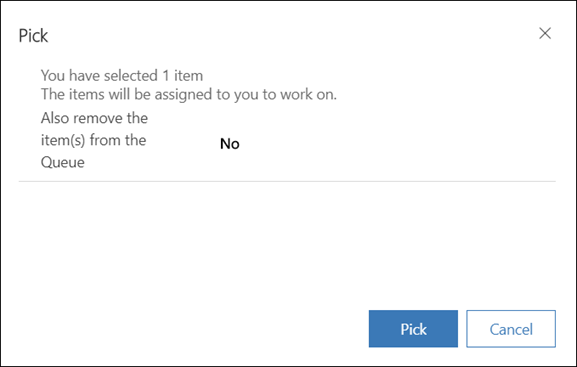
Válassza a Kiválasztás lehetőséget. A rendszer Önhöz rendeli az elemet, és eltávolítja a várólistából, ha az Igen lehetőséget választotta Az elemek eltávolítása a várólistából legördülő menüben. Ha az elem speciális várólistában van, és egyesített átirányítással van nyomon követve, a következő műveletek történnek:
A várólistaelem Feldolgozó attribútuma az Ön felhasználói azonosítójával frissül. Az egyesített útválasztás rendszer ezt a munka hozzárendelésének mutatójaként veszi fel. Ha manuálisan szeretne másik felhasználót vagy csapatot hozzáadni, akkor válassza ki a Várólistaelem részletei között a Feldolgozó mezőben a keresését, majd jelölje ki a felhasználót. Ha a várólistaelem egy privát várólistához van hozzárendelve, a keresés csak a várólista tagjait jeleníti meg.
A kapacitás frissül. Ha a munkaelem egységekben felhasznált kapacitást jelez, a megfelelő egységek csökkennek a teljes rendelkezésre álló kapacitásból. Ha kapacitásprofil konfigurálva van a munkatételhez, a profilban rendelkezésre álló kapacitásegységeket eggyel levonja a rendszer.
A munkaütemezés, a hozzárendelési szabályok, a képességek, a jelenlét vagy a kapacitás korlátai nem kerülnek kiértékelésre a manuális kiválasztás során. Például még ha nem is áll rendelkezésre elegendő kapacitás a munkaelem kérésének megfelelően, akkor is kiválaszthatja a munkaelemet. Az előre beállított kapacitás manuális felülbírálási lehetősége biztosítja, hogy a szokásos kapacitásán túl is képes dolgozni a váratlan események során. További információ: Kapacitásprofilok
A rendszer frissíti a jelenlétét. Ha további kapacitása maradt, a jelenlét Foglalt lesz. Ha nincs kapacitása, a jelenléti állapot Ne zavarjanak értékrelesz állítva.
Feljegyzés
Olyan elemek eltávolítása a várólistáról, amelyek nem állíthatók be munkaelemekként egy speciális feldolgozási sorban. A speciális várólisták az egyesített átirányításban használatosak, amelyhez a munkaelemek munkafolyamokon keresztül vannak irányítva.
Olyan elem vagy eset kiadása, amin dolgozik
A Nézet listában válassza ki az egyik olyan nézetet, amelyek az éppen folyamatban álló elemeket vagy eseteket jelenítik meg.
Jelölje ki azt az esetet vagy elemet, amelyet ki kíván adni, és a parancssávon válassza a Kiadás elemet.
Amikor felold egy elemet, a neve eltűnik az Ezzel dolgozott mezőből, és az elem már nem lesz Önhöz hozzárendelve; ekkor a várólista tulajdonosához lesz hozzárendelve.
Tevékenység vagy eset átirányítása egy másik várólistához, vagy egy másik felhasználó vagy csoport hozzárendelése
Válassza ki azt az esetet, amelyet át szeretne helyezni egy másik várólistába, majd válassza az Útvonal lehetőséget.
Ha egy tevékenységet vagy esetet másik várólistába szeretne áthelyezni, válassza az alábbiak egyikét:
- Útválasztás, majd válasszon ki egy várólistát
-
Felhasználó/csoport , majd válassza ki a felhasználót vagy csoportot. Ha a tevékenységet vagy az esetet máshoz rendeli munkavégzés céljából, az Ezzel dolgozott mező értéke az adott felhasználóra vagy csoportra változik. El is távolíthatja az elemet a várólistából.
Ha az elem a speciális várólistában van, és egyesített útválasztással van nyomon követve, a következő műveletek történnek:
- A kapacitás attól függően frissül, hogy kapacitásprofil vagy kapacitásegységek vannak-e konfigurálva.
- A jelenléti állapot "Foglalt" vagy "Elérhető" értékre van állítva a rendelkezésre álló kapacitás alapján.
Rekord eltávolítása egy feldolgozási sorból
- A Nézet listában válassza ki az egyik olyan nézetet, amelyek az eltávolítani kívánt elemeket vagy eseteket jelenítik meg.
- Válassza ki a tevékenységet vagy az esetet, és a parancssávon válassza az Eltávolítás lehetőséget.
Tevékenység hozzárendelése felhasználóhoz vagy várólistához
Ha azt szeretné, hogy a szervezetben egy másik személy dolgozzon egy tevékenységen, rendelje a tevékenységet az adott személyhez, vagy helyezze azt át egy másik várólistába.
Hozzárendelés másik felhasználóhoz vagy csoporthoz
Válassza a Tevékenységek lehetőséget.
Válassza ki a kívánt tevékenységet, majd a parancssávon válassza a Hozzárendelés lehetőséget.
A Hozzárendelés mezőben válassza a Felhasználó vagy csoport lehetőséget, majd válassza ki azt a felhasználót vagy csoportot, amelyhez hozzá szeretné rendelni a tevékenységet.
Ha nem látja a keresett felhasználót vagy csoportot, válassza a Keresés, majd a További rekordok keresése lehetőséget . A Keresés legördülő listában válassza ki a megfelelő Felhasználót vagy Csapatot. A Keresés mezőbe írja be a nevet, válassza a keresés gombot, majd válassza a Hozzáadás lehetőséget.
Válassza a Hozzárendelés lehetőséget.
Hozzáadás várólistához
- Válassza a Tevékenységek lehetőséget.
- Válassza ki a kívánt tevékenységet, majd válassza a Hozzáadás várólistához lehetőséget.
- A Feldolgozási sor mező megjeleníti azt a feldolgozási sort, amelyhez a tevékenység tartozik. A feldolgozásisor-keresés csak azokat a feldolgozási sorokat jeleníti meg, amelyekhez a tevékenység hozzáadható.
- Jelölje ki azt a feldolgozási sort, amelyhez hozzá kívánja adni a tevékenységet, majd válassza a Hozzáadás lehetőséget.
Nézet választása várólistákhoz
- Válassza a Tevékenységek lehetőséget.
- Válassza ki a kívánt tevékenységet, majd válassza a Hozzáadás várólistához lehetőséget.
- A Várólista mezőben válassza ki a Keresés lehetőséget, majd a Speciális keresés lehetőséget.
- A Várólista kiválasztása párbeszédpanelen válassza az Üzleti várólisták (alapértelmezett) legördülő menüt, hogy megtekinthesse az Ön számára elérhető várólista-nézetek teljes listáját.
A táblázatban a nézetek és leírásuk látható.
| Megtekintés | Ismertetés |
|---|---|
| Várólisták keresési nézete, Összes várólista | Az összes várólista listája. |
| Üzleti várólisták | Alapértelmezett nézet. Felsorolja az összes olyan várólistát, amelyet a felhasználók vagy csoportok nem jelöltek meg alapértelmezett várólistáként. |
| Privát várólisták keresési nézete, Helyi felhasználói várólisták | Felsorolja az összes privát és aktív várólistát. |
| Entitás feldolgozási sorai | Felsorolja a rekordokhoz (például eset vagy e-mail) létrehozott összes aktív várólistát. |
| Saját aktív várólisták | Az éppen bejelentkezett felhasználó tulajdonában lévő aktív várólisták felsorolása. |
| Omnicsatorna feldolgozási sorok | Felsorolja a Customer Service Omnicsatorna alkalmazáshoz vagy egyesített útválasztáshoz tartozó aktív várólistákat. |
| Omnicsatorna feldolgozási sorok entitásokhoz | Felsorolja a Customer Service Omnicsatorna szolgáltatáshoz vagy az egyesített átirányításhoz kapcsolódó aktív várólistákat, amelyek rekordokhoz (például esethez vagy e-mailhez) vannak létrehozva. |
| Omnicsatorna feldolgozási sorok üzenetkezeléshez | Felsorolja a Customer Service Omnicsatorna szolgáltatáshoz vagy az egyesített átirányításhoz kapcsolódó aktív várólistákat, amelyek üzenetekhez (csevegés) lettek létrehozva. |
| Aktív várólisták | Az aktív állapotban lévő várólistákat sorolja fel. |
| Inaktív feldolgozási sorok | Az inaktív állapotban lévő várólistákat sorolja fel. |
| Feldolgozási sorok: Elsődleges e-mail (jóváhagyásra vár) | Felsorolja azokat a várólistákat, amelyek elsődleges e-mail címe jóváhagyásra vár állapotban van. |
Várólisták nézetét a Várólisták közötti navigálással is kijelölheti. Ki kell választania egy elemet, majd ki kell választania az Átirányítás lehetőséget a várólistákhoz szükséges nézet hozzáadásához.